GA4 渠道探索報告:初學者指南
已發表: 2023-08-31想要了解您的網站訪問者在您網站上的分析渠道中的進展和流動情況如何? GA4 渠道探索報告可以向您展示您的渠道有多成功,以及您的網站訪問者在哪裡放棄了它。 這使得渠道對於分析如何改進網站和發展業務非常有用。
借助 Google Analytics 渠道報告,您可以分析網站上的任何渠道,包括電子商務購買、註冊、捐贈等。
然而,構建漏斗探索報告並不容易。 特別是對於 GA4funn 初學者來說,這可能非常具有挑戰性!
在本文中,我們將逐步向您展示如何創建 GA4 渠道探索報告。 我們還將為 WooCommerce 和 Easy Digital Downloads 用戶介紹一個很棒的快捷方式。
什麼是 GA4 渠道探索報告?
Google Analytics(分析)漏斗探索報告是一種可視化報告,可向您顯示訪問者如何在您的網站上瀏覽漏斗,包括他們在何處放棄網站。
例如,如果您有一個電子商務網站,您的渠道可能如下所示:
查看商品 » 單擊添加到購物車 » 查看結帳頁面 » 完成購買。
漏斗報告將向您顯示漏斗中的每個步驟,並報告有多少用戶在每個步驟中放棄它。
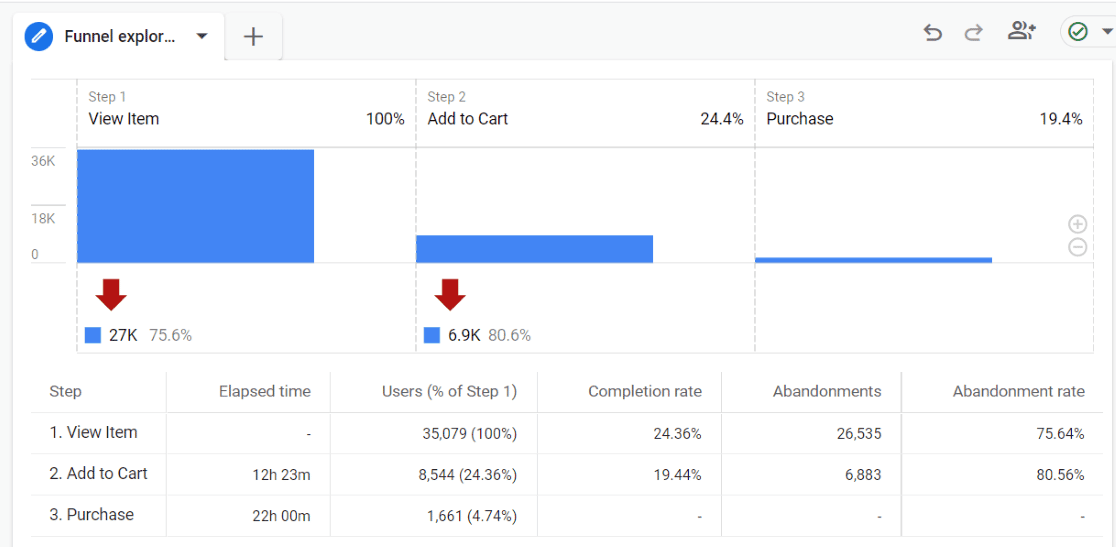
如果您網站的目標是讓用戶提交表單,您可以通過以下步驟創建一個渠道:登陸您網站的任何頁面 » 訪問表單頁面 » 訪問感謝頁面。
如何創建 GA4 渠道探索報告
準備好創建您的 Google Analytics 漏斗探索了嗎? 讓我們一步一步來創建。
第 1 步:創建漏斗探索
您需要做的第一件事是前往 Google Analytics,單擊“探索”選項卡,然後單擊“空白”選項:
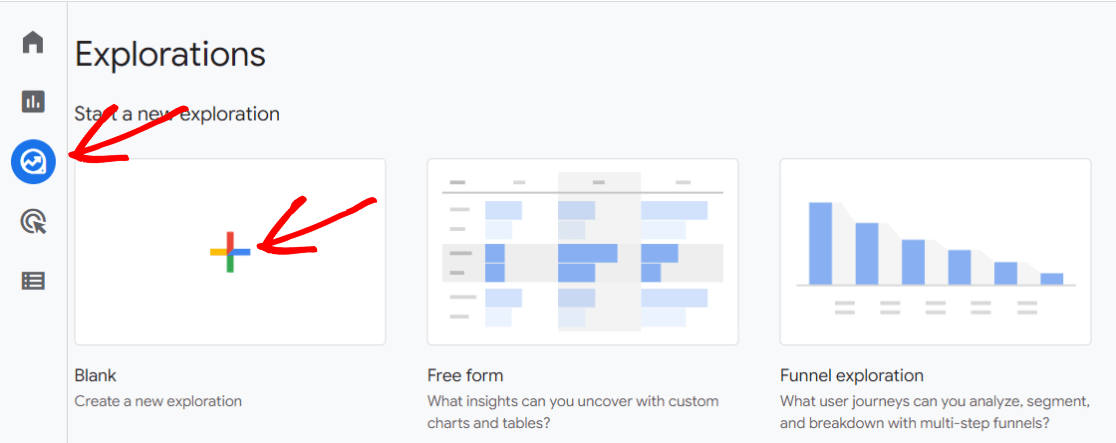
如果您想查看示例漏斗,可以從一個漏斗探索模板開始,但在嘗試創建對您的網站有意義的漏斗時,一開始可能會令人困惑。 谷歌使用已經設置的一堆設置來設置它。
第 2 步:選擇報告選項
現在,我們將為報告命名並選擇日期範圍,然後從“技術”下拉列表中選擇“漏斗” :
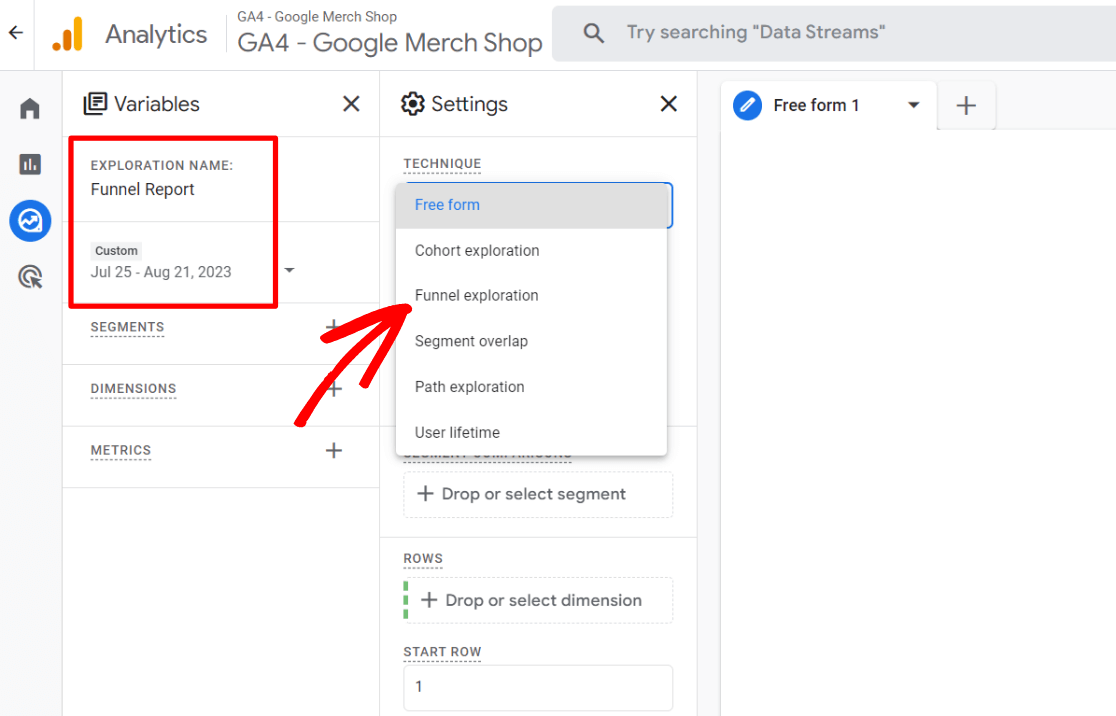
第 3 步:添加步驟
現在,是時候構建漏斗的步驟了。 為此,請首先單擊“步驟”框中的鉛筆圖標:
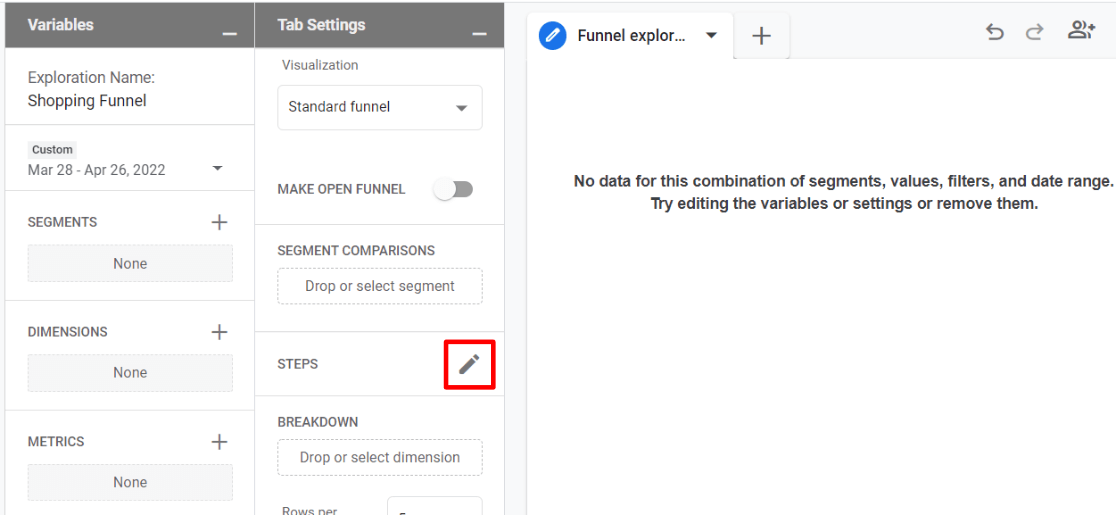
您可以在此處創建漏斗步驟來構建您想要的任何類型的漏斗。 在步驟構建屏幕上,您將看到可以在哪裡命名步驟、在哪裡添加條件以及在哪裡添加其他步驟:
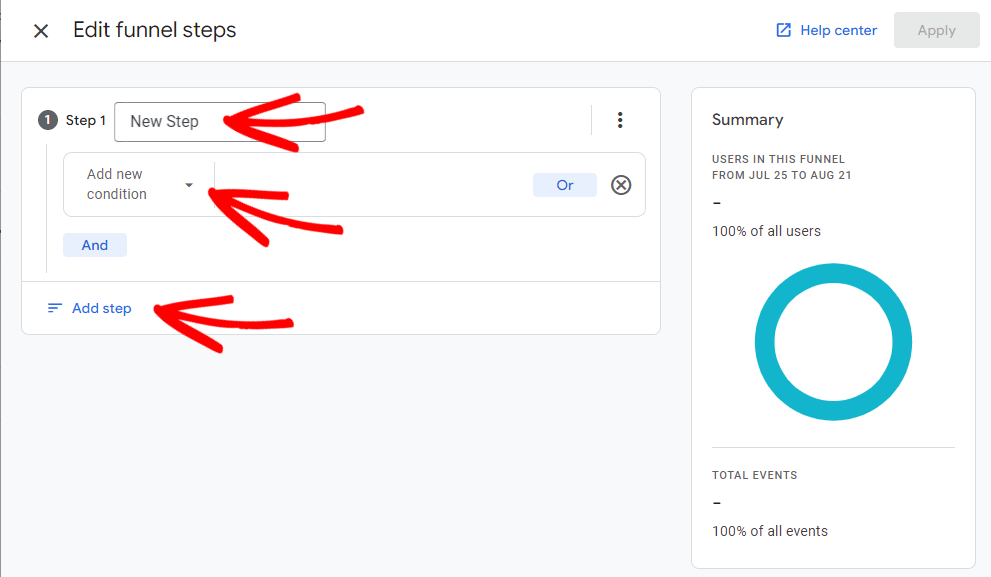
右側的摘要卡會隨著您的變化而變化,以顯示有多少用戶將包含在您的渠道中。 這對於確保您構建一個無錯誤的漏斗有很大幫助。
當您單擊“添加新條件”時,您會注意到有大量用於構建漏斗的選項。 雖然這對於構建渠道來說非常棒,但對於剛剛學習如何使用報告的人來說可能會相當困難!

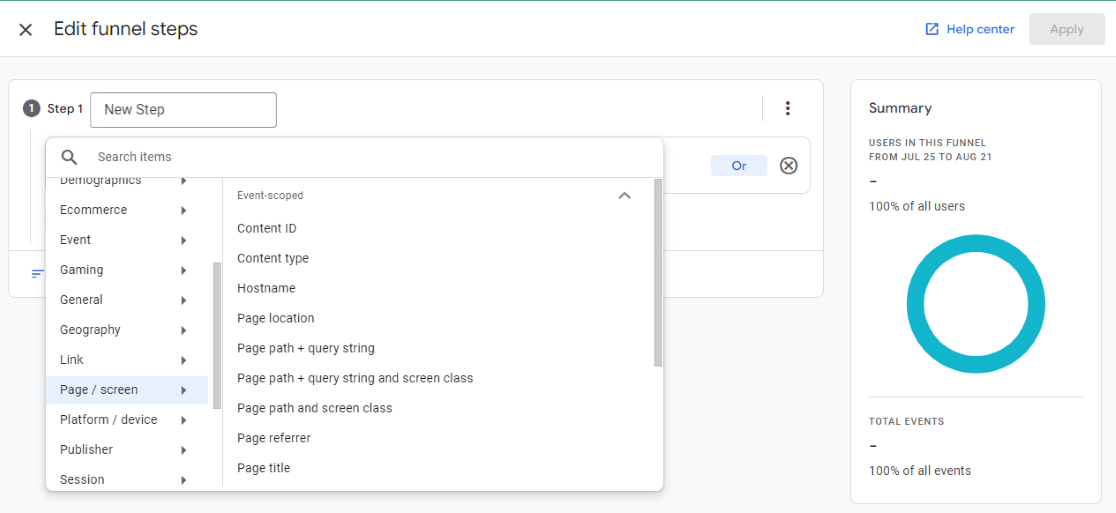
一般來說,如果您正在為電子商務商店構建渠道,則可以在步驟中使用事件,例如 view_item、add_to_cart 和購買。 或者,您可以選擇使用遵循結帳流程確切步驟的頁面 URL,例如訪問購物車頁面,然後訪問結帳頁面,然後訪問確認頁面。
讓我們看一下如果我們使用事件,電子商務渠道步驟會是什麼樣子:
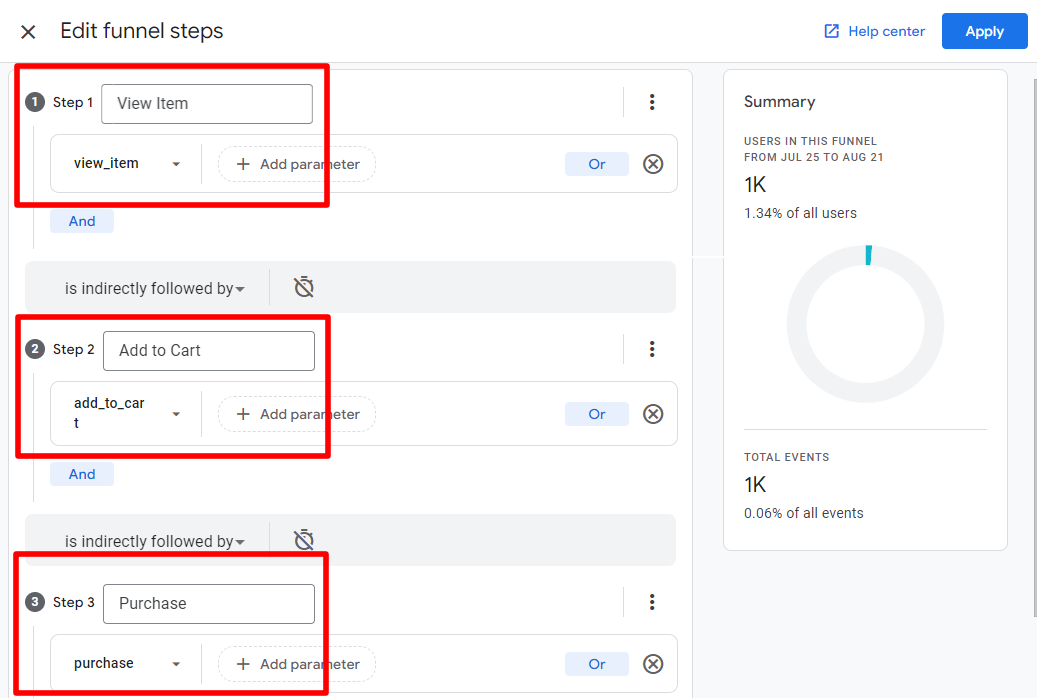
您可以看到,在第一步中使用view_item ,在第二步中使用add_to_cart ,在第三步中使用buy,在報告的日期範圍內應用渠道後,將產生大約 1,000 個用戶。
因此,單擊“應用”後,我們將獲得電子商務漏斗報告:
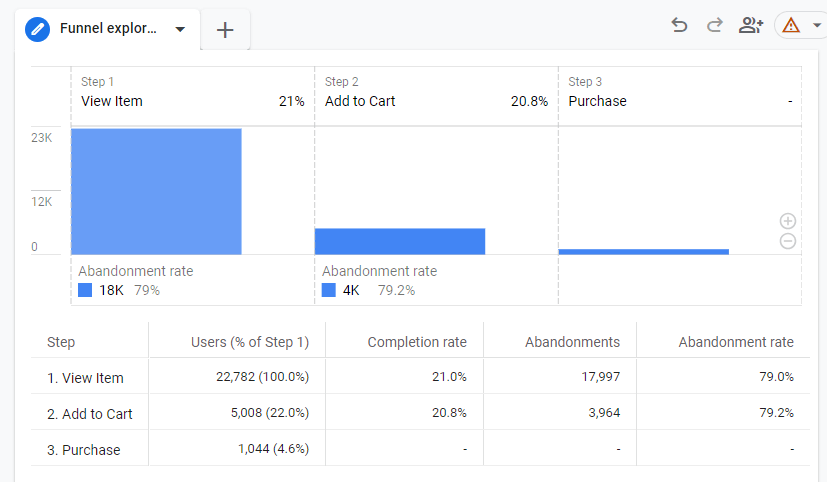
在每個步驟中,您都可以看到有多少用戶完成了該步驟,以及有多少用戶在此時放棄了您的渠道。 因此,在上面的示例中,第一步的放棄率為 79%。 這意味著,在查看過商品的用戶中,79% 的用戶從未將商品添加到購物車。 在將商品添加到購物車的人中,79.2% 的人沒有完成購買就離開了。
第 4 步:查看 Google 的示例
為了真正了解漏斗報告的可能性,讓我們看一下 Google 的示例。 返回“探索”選項卡,然後單擊“漏斗探索” :
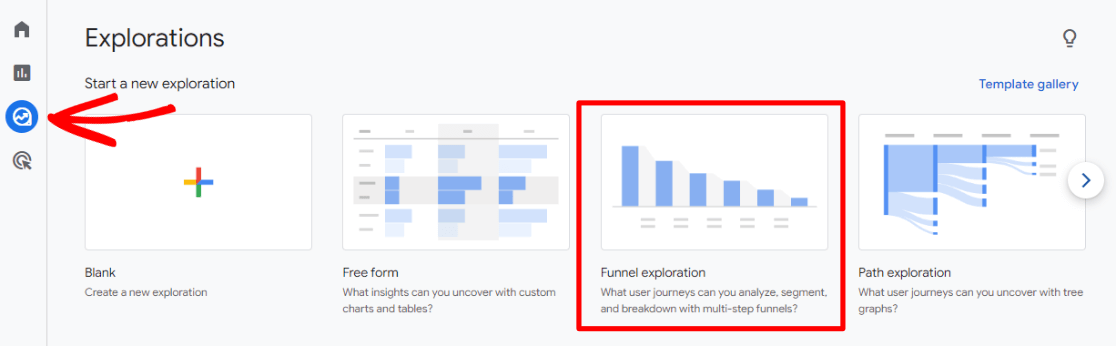
您將看到自動生成的報告。 請注意他們如何在“細分”框中顯示設備類別- 這使得漏斗顯示每個步驟的設備類別:
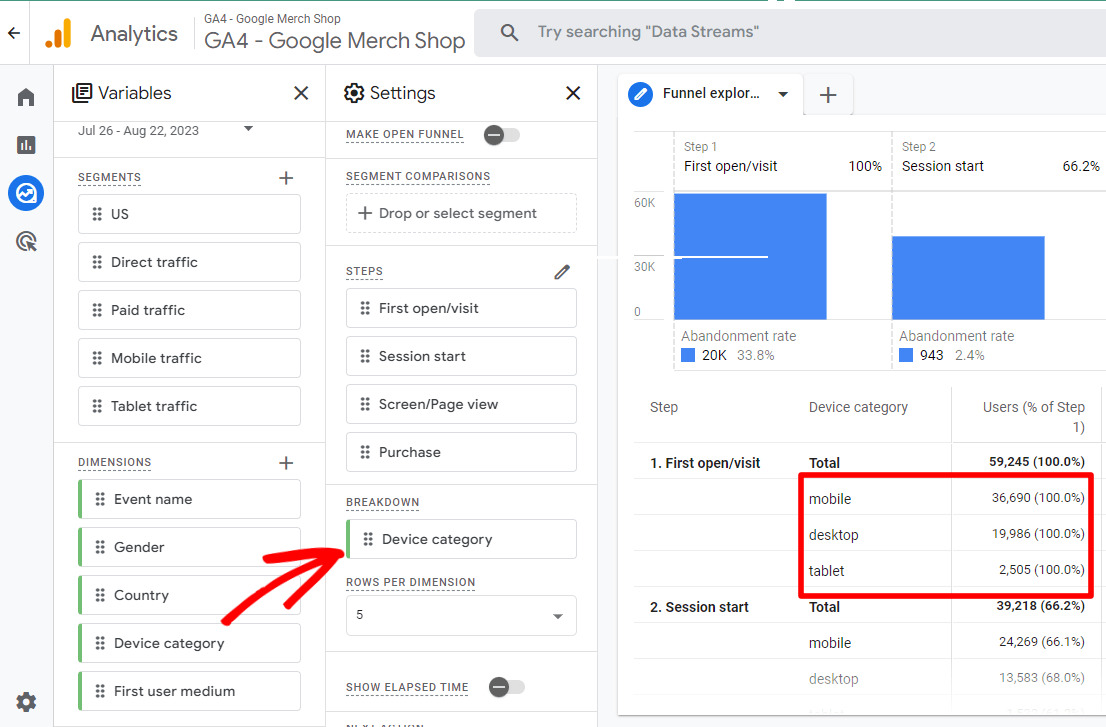
這對於查看每個設備的流量如何瀏覽您的網站非常有用。 一個人的放棄率是否比其他人高得多? 也許這些用戶發現瀏覽您的網站很困難或令人困惑。
他們還在報告中預加載了片段。 嘗試將其中兩個拖到“段比較”框中,看看這如何改變報告:
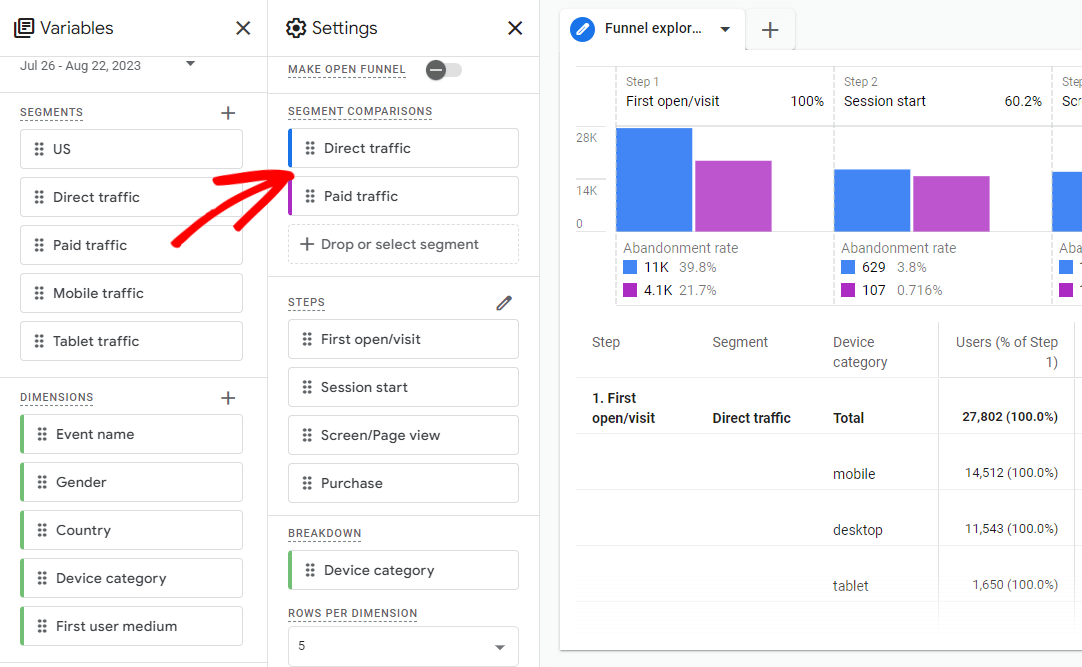
漏斗報告有很多可能性! 了解它們如何工作的最好方法就是嘗試構建它們。
WordPress 中的電子商務渠道的簡單方法
如果您是 WordPress 和 WooCommerce 或 Easy Digital Downloads 用戶,有一種更簡單的方法可以查看電子商務渠道報告。 只需安裝 MonsterInsights,我們就會為您製作一個!
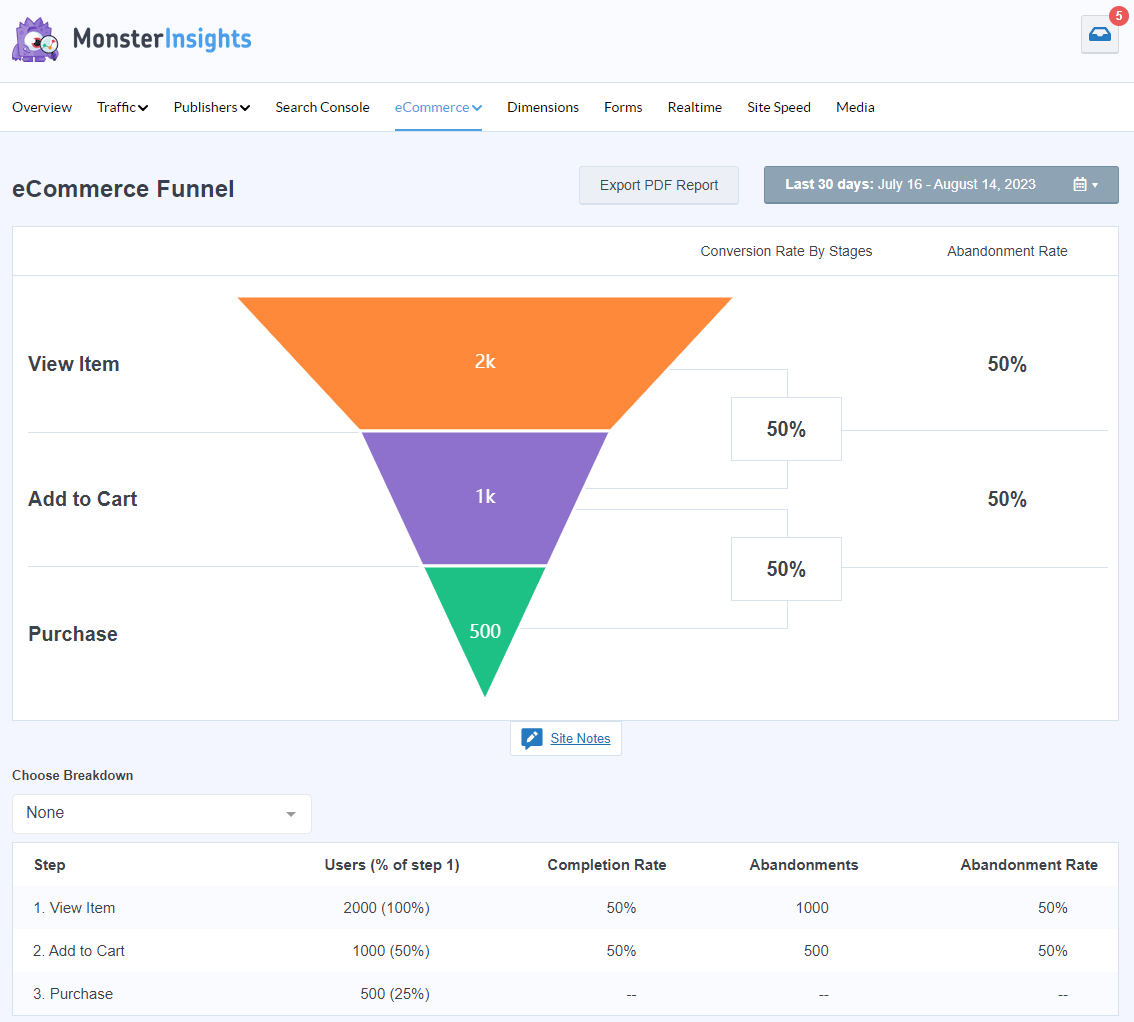
MonsterInsights 是適用於 WordPress 的最佳 Google Analytics 插件。 它允許您輕鬆地將 WordPress 網站與 Google Analytics 連接(無需接觸任何代碼),以便您可以在 WordPress 儀表板中查看最重要的所有數據。
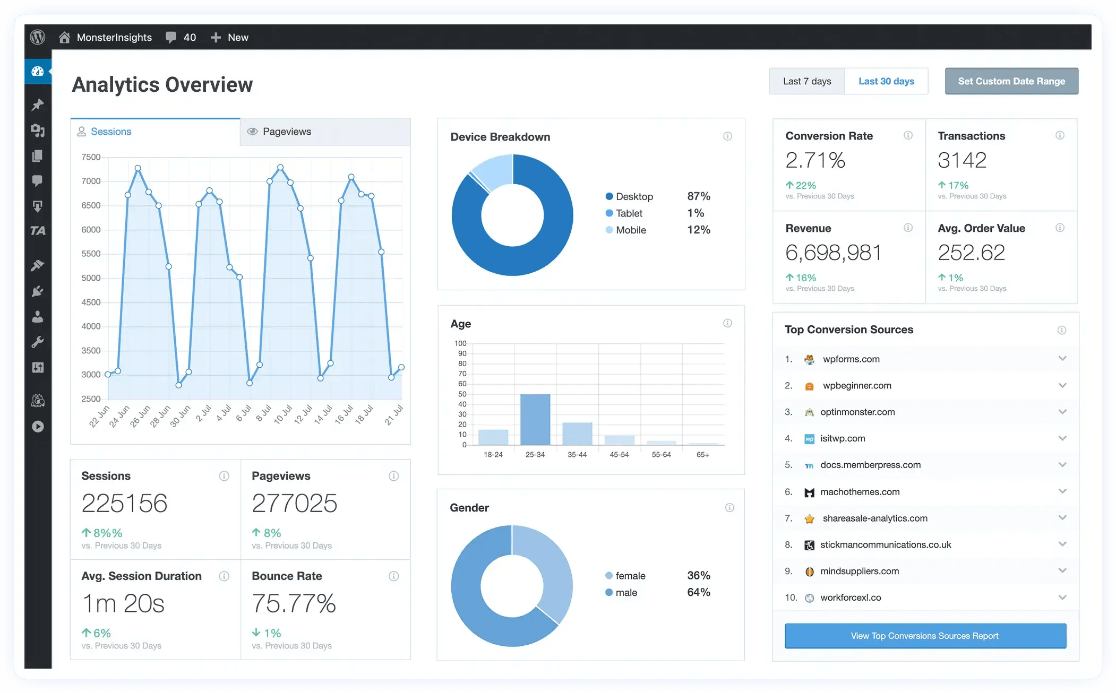
此外,只需單擊按鈕,您就可以設置複雜的跟踪功能,例如事件跟踪、電子商務跟踪、用戶旅程跟踪、表單跟踪、自定義維度跟踪、出站鏈接跟踪等。
安裝並設置 MonsterInsights Pro 後,它會在 WordPress 儀表板內自動為您創建電子商務漏斗報告。
您將獲得完整的報告列表,包括:
- 著陸頁轉化
- 電商總結
- 每次購買的用戶旅程報告
- 活動
- 站點速度
- 搜索控制台查詢
- 和更多!
立即開始使用 MonsterInsights。
回顧一下:如何在 GA4 中設置漏斗探索?
- 在 Google Analytics 的“探索”選項卡中,單擊以創建空白報告。
- 為您的報告命名,選擇日期範圍,然後從“技術”下拉列表中選擇“漏斗探索”。
- 將步驟添加到您的報告中。
- 查看 Google 的示例報告,了解漏斗報告的所有功能!
我們希望您學到了很多有關創建 GA4 漏斗探索報告的知識。 您可能還想查看:
如何創建 Google Analytics 4 自定義報告(分步)
如何在 Google Analytics 中跟踪添加到購物車事件(簡單方法)
11 個最佳 WordPress 銷售漏斗構建器插件
電子商務客戶旅程分析:WordPress 指南
在 Google Analytics 中跟踪的 9 個主要電子商務指標和 KPI 4
還沒有使用 MonsterInsights 嗎? 你在等什麼?
並且不要忘記在 Twitter、Facebook 和 YouTube 上關注我們,以獲取更多有用的 Google Analytics(分析)提示和教程。
